Kortkommandon för arbetsyteappar
Anteckning
Kortkommandona kan variera beroende på tangentbordslayouten.
Fil
| Genväg | Åtgärd |
|---|---|
| Ctrl+O (eller Alt+F) | Öppna en fil |
| Ctrl+Skift+S (eller Alt+P) | Spara appen med ett annat namn |
| Ctrl+S | Spara appen med samma namn eller för första gången |
| Ctrl+Skift+P | Spara appen och aktivera dialogen publicering |
| F12 | Hämta appfilen (.msapp) |
| Alt+F | Öppna menyn Fil |
Menyfliksområde
| Genväg | Åtgärd |
|---|---|
| Retur | Kör valda kommandot |
| Tabb | Flytta mellan kommandon på den valda fliken och till nästa flik |
| Alt+I | Välj fliken Infoga |
Redigera
| Genväg | Åtgärd |
|---|---|
| Ctrl+A | Välj alla |
| Ctrl+X | Klipp ut |
| Ctrl+C | Kopia |
| Ctrl+V | Klistra in |
| Ctrl+Z | Ångra, kommando |
| Ctrl+Y | Gör om, kommando |
| Ctrl+M | Lägg till en skärm |
| Ctrl+= eller Ctrl+Skift+= | Zooma in |
| Ctrl+- eller Ctrl+Skift+- | Zooma ut |
| Ctrl + 0 | Anpassa arbetsyteapp till sida |
| Skift+Retur | Dela upp en rad i en formel |
Förhandsgranska
| Genväg | Åtgärd |
|---|---|
| F5 | Öppna förhandsgranskningsläge |
| ESC | Stäng förhandsgranskningsläge, en dialogruta eller en utfällbar ruta |
Arbetsyta
| Genväg | Åtgärd |
|---|---|
| Flik | Markera nästa kontroll |
| Skift + F11 | Ställer in fokus till det infogade åtgärdsfältet |
| Ctrl + klicka eller Skift + klicka på | Markera flera objekt samtidigt |
| Högerpil | Knuffa den markerade kontrollen åt höger |
| Vänsterpil | Knuffa den markerade kontrollen åt vänster |
| Uppåtpil | Knuffa den markerade kontrollen uppåt |
| Nedpil | Knuffa den markerade kontrollen nedåt |
Trädvy
Anteckning
De här kortkommandona kräver fönstret Trädvy för att ha fokus.
| Genväg | Åtgärd |
|---|---|
| F2 | Byt namn på en kontroll |
| ESC | Avbryt namnbytet för en kontroll |
| Ctrl+G | Gruppera/dela upp kontroller |
| Ctrl+] | Flytta en kontroll framåt |
| Ctrl+[ | Flytta en kontroll bakåt |
| Ctrl+Shift+] | Placera längst fram |
| Ctrl+Shift+[ | Placera längst bak |
Ändra storlek
| Genväg | Åtgärd |
|---|---|
| Skift + vänsterpil | Minska bredden |
| Ctrl + Skift + Vänsterpil | Minska bredd något |
| Skift + nedpil | Öka höjden |
| Ctrl + skift + nedpil | Minska höjden något |
| Skift + högerpil | Öka bredden |
| Ctrl + Skift + Högerpil | Öka bredd något |
| Skift + uppil | Öka höjden |
| Ctrl+ skift + uppil | Öka höjden något |
Textformat
| Genväg | Åtgärd |
|---|---|
| Ctrl+B | Bläddra mellan olika nivåer av fetstil |
| Ctrl+I | Aktivera eller inaktivera kursiv stil |
| Ctrl+U | Lägga till eller ta bort understrykning |
Alternativt beteende
| Genväg | Åtgärd |
|---|---|
| Alt eller Ctrl + Skift | 1. Innan du väljer en kontroll döljer du designelementen så att du kan interagera med kontroller som appens användare. 2. När en kontroll har ändrat storlek eller flyttats åsidosätter de dessa tangenter några fästpunkter. |
På samma sätt som med ett Excel-kalkylblad är arbetsyteappar aktiva och fungerar även när de redigeras. Du behöver inte ändra till förhandsgranskningsläget för att kunna använda appen och göra redigerings- och testcykeln mycket snabbare. Men det här är ett problem: Hur skiljer vi valet till en Knapp-kontroll så att det går att ändra storlek på den genom att välja en Knapp-kontroll för att utöva logiken i vår app?
I designläge väljer du att ett objekt ska redigeras som standard: flytta, ändra storlek på, ändra egenskaper och på annat sätt konfigurera objektet. Du kan åsidosätta standardvärdet genom att hålla ned Alt eller Ctrl + SKIFT-tangenten innan du börjar välja vilket som ska behandlas som om en användare av appen hade gjort det.
I följande animering är en Knapp-kontroll först markerad för redigering. Dekorationer visas runt kontrollen och formelfältet visar egenskapen OnSelect som är klar att redigeras. Knappen frigörs sedan. När du har klickat på knappen Alt markeras kontrollen igen, men den här gången utvärderas egenskapen OnSelect och meddelandet visas, precis som om knappen valdes i en app som körs.
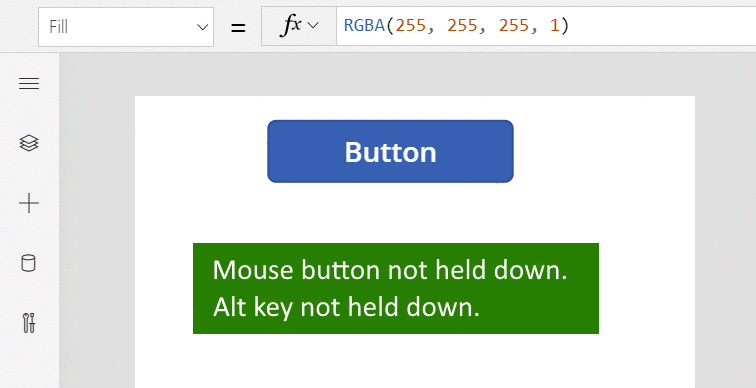
Du kan även använda Alt-tangenten efter att en kontroll har markerats för att åsidosätta fästpunkter för att flytta och ändra storlek på dem. I nästa animering visas storleksändringar för ett datakort i en kontroll Redigera formulär. Till en början begränsas storleksändringen till specifika fästpunkter. Senare utan att släppa musknappen, visas Alt-tangenten med musknappen. Om du lägger till Alt-tangenten åsidosätts alla fästpunkter och all bredd kan fås med musen.
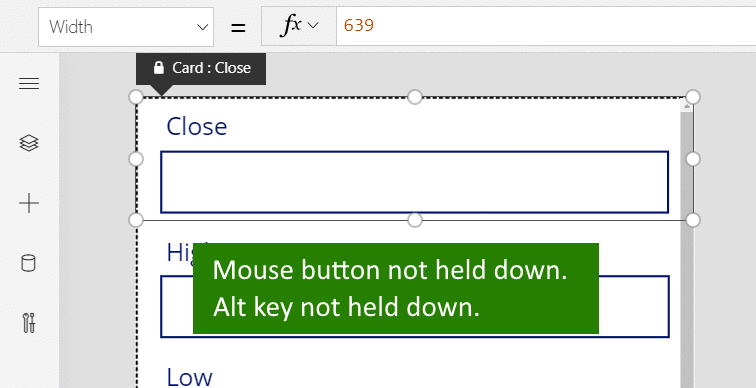
Övriga
| Genväg | Åtgärd |
|---|---|
| F1 | Öppna dokumentation |
| Ctrl+F6 | Navigera till nästa landmärke |
| Ctrl+Skift+F6 | Navigera till föregående landmärke |
| Skift+F10 | Öppna en snabbmeny i, till exempel trädvyn |
Anteckning
Kan du berätta om dina inställningar för dokumentationsspråk? Svara i en kort undersökning. (observera att undersökningen är på engelska)
Undersökningen tar ungefär sju minuter. Inga personuppgifter samlas in (sekretesspolicy).